win10系统怎么打开csv文件 win10系统如何打开csv格式文件
win10系统怎么打开csv文件,在当今信息化的社会中,CSV格式文件被广泛应用于数据交换和存储,而在使用Win10系统时,打开CSV文件并对其中的数据进行查看和编辑也变得非常简单。Win10系统提供了多种方法来打开CSV文件,用户可以通过双击文件直接打开,或者通过选择合适的应用程序进行打开。无论是通过Excel、文本编辑器还是专门的CSV查看工具,Win10系统都能够满足用户对CSV文件的需求。Win10系统还支持对CSV文件进行导入和导出,方便用户在不同的应用程序之间进行数据的转移和共享。Win10系统的强大功能和便捷操作使得打开和处理CSV文件变得更加高效和方便。
具体方法:
(1)新建一个文本文档。
(2)打开“新建文本文档.txt”,进行编辑。
注意:关键字与关键字之间使用英文逗号隔开,第一行为引用字段,第二行为对应值。
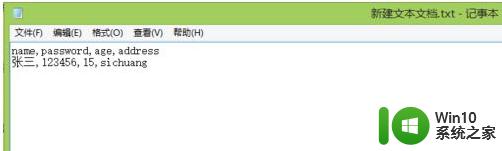
(3)生成.csv文件。
方式一:文件-另存为-命名文件名-选择编码utf-8,最后保存。
方式二:保存文档后直接修改“新建文本文档.txt”为“使用记事本创建CSV文件.csv”。
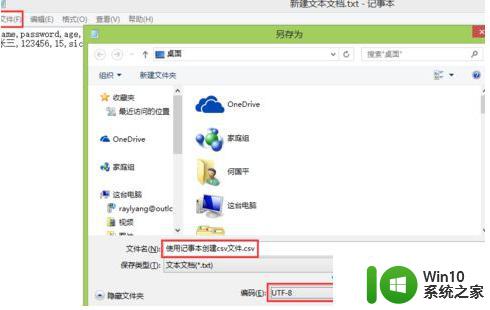
2、使用Excel创建CSV文件。
(1)新建一个Excel表,(使用WPS和Microsoft都是一样的,示例为WPS)。
(2)打开Excel进行编辑。
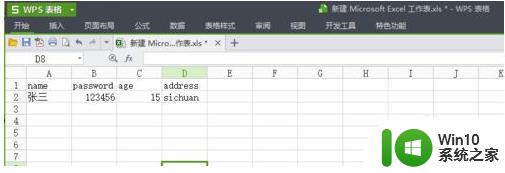
(3)生成.csv文件。
方式一:WPS表格-另存为-其它格式-选择文件类型-命名文件名,最后保存。
方式二:保存文档后直接修改“新建 Microsoft Excel 工作表.xlsx”为“使用Excel创建CSV文件.csv”。
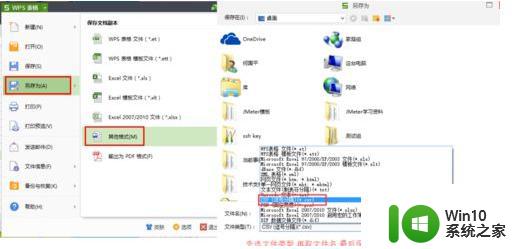
(4)点击保存后有相应警告提醒,则选“确定”或“是”即可。
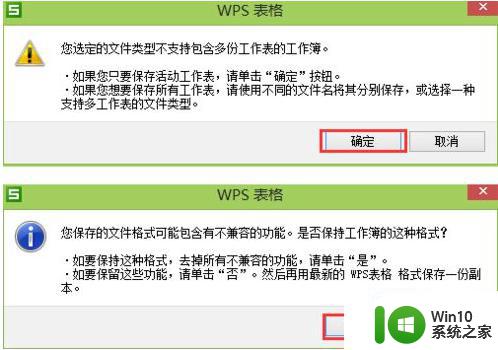
3、怎么打开CSV文件。
示例:使用Excel打开“使用记事本创建CSV文件.csv”。
右击“使用记事本创建CSV文件.csv”,选择打开方式为Excel。
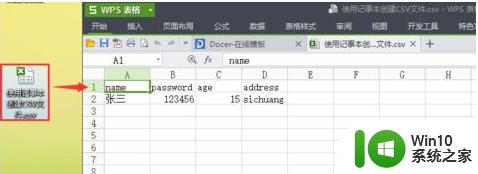
以上就是Win10系统打开CSV文件的全部内容,如果您遇到这种问题,请根据本文所提供的方法解决,希望对您有所帮助。
win10系统怎么打开csv文件 win10系统如何打开csv格式文件相关教程
- win10系统如何打开.csv文件 win10系统下打开.csv文件的操作方法
- Win10系统如何打开EPUB格式文件 Win10系统EPUB文件打开方法
- win10系统.msg格式文件怎么打开 Win10系统怎样打开.msg文件
- win10如何打开shs格式文件 win10系统shs文件怎么打开
- win10系统 vcf格式文件如何打开 win10电脑怎么打开vcf文件
- win10系统md格式文件怎么打开 win10 .md 文件用什么软件打开
- win10打开ceb格式文件的方法 win10系统ceb文件打不开怎么办
- win10系统kmz文件用什么软件打开 win10系统如何打开kml文件
- Win10系统打开mdb格式文件的操作方法 mdb文件用什么打开win10系统
- win10打开dat格式文件的方法 win10如何打开dat格式文件
- win10电脑dmg文件怎么打开 win10系统dmg文件如何打开
- win10系统更新后打开文件没反应 win10系统打开文件无反应
- 蜘蛛侠:暗影之网win10无法运行解决方法 蜘蛛侠暗影之网win10闪退解决方法
- win10玩只狼:影逝二度游戏卡顿什么原因 win10玩只狼:影逝二度游戏卡顿的处理方法 win10只狼影逝二度游戏卡顿解决方法
- 《极品飞车13:变速》win10无法启动解决方法 极品飞车13变速win10闪退解决方法
- win10桌面图标设置没有权限访问如何处理 Win10桌面图标权限访问被拒绝怎么办
win10系统教程推荐
- 1 蜘蛛侠:暗影之网win10无法运行解决方法 蜘蛛侠暗影之网win10闪退解决方法
- 2 win10桌面图标设置没有权限访问如何处理 Win10桌面图标权限访问被拒绝怎么办
- 3 win10关闭个人信息收集的最佳方法 如何在win10中关闭个人信息收集
- 4 英雄联盟win10无法初始化图像设备怎么办 英雄联盟win10启动黑屏怎么解决
- 5 win10需要来自system权限才能删除解决方法 Win10删除文件需要管理员权限解决方法
- 6 win10电脑查看激活密码的快捷方法 win10电脑激活密码查看方法
- 7 win10平板模式怎么切换电脑模式快捷键 win10平板模式如何切换至电脑模式
- 8 win10 usb无法识别鼠标无法操作如何修复 Win10 USB接口无法识别鼠标怎么办
- 9 笔记本电脑win10更新后开机黑屏很久才有画面如何修复 win10更新后笔记本电脑开机黑屏怎么办
- 10 电脑w10设备管理器里没有蓝牙怎么办 电脑w10蓝牙设备管理器找不到
win10系统推荐
- 1 番茄家园ghost win10 32位官方最新版下载v2023.12
- 2 萝卜家园ghost win10 32位安装稳定版下载v2023.12
- 3 电脑公司ghost win10 64位专业免激活版v2023.12
- 4 番茄家园ghost win10 32位旗舰破解版v2023.12
- 5 索尼笔记本ghost win10 64位原版正式版v2023.12
- 6 系统之家ghost win10 64位u盘家庭版v2023.12
- 7 电脑公司ghost win10 64位官方破解版v2023.12
- 8 系统之家windows10 64位原版安装版v2023.12
- 9 深度技术ghost win10 64位极速稳定版v2023.12
- 10 雨林木风ghost win10 64位专业旗舰版v2023.12